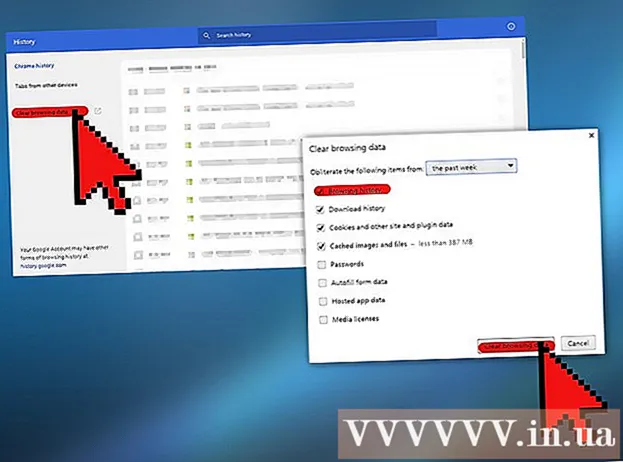लेखक:
Charles Brown
निर्माण की तारीख:
2 फ़रवरी 2021
डेट अपडेट करें:
1 जुलाई 2024
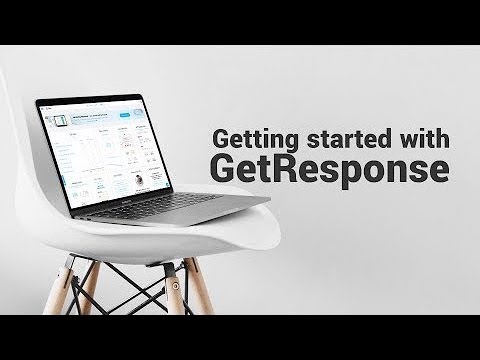
विषय
- कदम बढ़ाने के लिए
- 4 की विधि 1: एक "अस्थायी" खाता बनाएँ
- 4 की विधि 2: एक Google खाता बनाएं (जीमेल)
- विधि 3 की 4: एक आउटलुक खाता बनाएँ
- 4 की विधि 4: याहू अकाउंट बनाएं
- टिप्स
- चेतावनी
आज, डिजिटल युग में, ईमेल संचार के सबसे महत्वपूर्ण रूपों में से एक है। यह लाखों लोगों (शायद अरबों) का एक-दूसरे के संपर्क में रहने का तरीका है। सौभाग्य से, संचार का यह रूप पूरी तरह से स्वतंत्र है। आज एक निःशुल्क ईमेल खाता बनाएँ और तुरंत ईमेल प्राप्त करें और भेजें। यह लेख आपको सबसे लोकप्रिय प्रदाताओं में से कुछ के साथ एक नया ईमेल खाता बनाने के बारे में विस्तृत निर्देश प्रदान करेगा।
कदम बढ़ाने के लिए
4 की विधि 1: एक "अस्थायी" खाता बनाएँ
 आप विशेष रूप से पंजीकरण पुष्टिकरण, समाचार पत्र और विज्ञापन से संबंधित ई-मेल के लिए एक अस्थायी ई-मेल पता बना सकते हैं।
आप विशेष रूप से पंजीकरण पुष्टिकरण, समाचार पत्र और विज्ञापन से संबंधित ई-मेल के लिए एक अस्थायी ई-मेल पता बना सकते हैं। आपके द्वारा अस्थायी ई-मेल पता बनाए जाने के बाद, जब तक आप खाता रखते हैं, आप उस पर ई-मेल प्राप्त कर सकते हैं।
आपके द्वारा अस्थायी ई-मेल पता बनाए जाने के बाद, जब तक आप खाता रखते हैं, आप उस पर ई-मेल प्राप्त कर सकते हैं।
4 की विधि 2: एक Google खाता बनाएं (जीमेल)
 Gmail.com पर जाएं। जीमेल ईमेल पता बनाने के लिए पहला कदम, Google की मुफ्त ईमेल सेवा, मुख्य जीमेल पेज को खोलना है। अपने ब्राउज़र के नेविगेशन बार में "gmail.com" टाइप करें या अपनी पसंद के खोज इंजन में "जीमेल" टाइप करें। फिर संबंधित परिणाम पर क्लिक करें।
Gmail.com पर जाएं। जीमेल ईमेल पता बनाने के लिए पहला कदम, Google की मुफ्त ईमेल सेवा, मुख्य जीमेल पेज को खोलना है। अपने ब्राउज़र के नेविगेशन बार में "gmail.com" टाइप करें या अपनी पसंद के खोज इंजन में "जीमेल" टाइप करें। फिर संबंधित परिणाम पर क्लिक करें।  "खाता बनाएँ" पर क्लिक करें। लॉगिन स्क्रीन पर आपको सलाखों के नीचे एक नया खाता बनाने के लिए लिंक मिलेगा जहां आपको सामान्य रूप से एक ईमेल पता और पासवर्ड दर्ज करना होगा। नया खाता बनाने की प्रक्रिया में अगले चरण के लिए लिंक पर क्लिक करें।
"खाता बनाएँ" पर क्लिक करें। लॉगिन स्क्रीन पर आपको सलाखों के नीचे एक नया खाता बनाने के लिए लिंक मिलेगा जहां आपको सामान्य रूप से एक ईमेल पता और पासवर्ड दर्ज करना होगा। नया खाता बनाने की प्रक्रिया में अगले चरण के लिए लिंक पर क्लिक करें। - नोट - यदि आपके पास पहले से ही आपके कंप्यूटर पर जीमेल खाता पंजीकृत है (उदाहरण के लिए, परिवार के सदस्य से संबंधित), तो "दूसरे खाते से लॉग इन करें" और फिर "खाता बनाएं" पर क्लिक करें।
 अपनी व्यक्तिगत जानकारी दर्ज करें। अगले पेज पर आपको अपना नाम, फ़ोन नंबर, जन्म तिथि और एक वैकल्पिक ईमेल पता दर्ज करने के लिए कहा जाएगा। कुछ जानकारी, जैसे कि एक वैकल्पिक ईमेल पता प्रदान करना, वैकल्पिक है।
अपनी व्यक्तिगत जानकारी दर्ज करें। अगले पेज पर आपको अपना नाम, फ़ोन नंबर, जन्म तिथि और एक वैकल्पिक ईमेल पता दर्ज करने के लिए कहा जाएगा। कुछ जानकारी, जैसे कि एक वैकल्पिक ईमेल पता प्रदान करना, वैकल्पिक है।  एक उपयोगकर्ता नाम (ईमेल पता) चुनें और एक पासवर्ड बनाएं। उसी पृष्ठ पर, आपको एक उपयोगकर्ता नाम (ईमेल पता) चुनने और एक पासवर्ड बनाने की भी आवश्यकता है। पासवर्ड में कम से कम आठ अक्षर होने चाहिए और चुने हुए उपयोगकर्ता नाम का उपयोग किसी और के द्वारा नहीं किया जाना चाहिए। इसलिए यह एक विशिष्ट उपयोगकर्ता नाम होना चाहिए। उपयुक्त बार में अनुरोधित डेटा दर्ज करें।
एक उपयोगकर्ता नाम (ईमेल पता) चुनें और एक पासवर्ड बनाएं। उसी पृष्ठ पर, आपको एक उपयोगकर्ता नाम (ईमेल पता) चुनने और एक पासवर्ड बनाने की भी आवश्यकता है। पासवर्ड में कम से कम आठ अक्षर होने चाहिए और चुने हुए उपयोगकर्ता नाम का उपयोग किसी और के द्वारा नहीं किया जाना चाहिए। इसलिए यह एक विशिष्ट उपयोगकर्ता नाम होना चाहिए। उपयुक्त बार में अनुरोधित डेटा दर्ज करें। - पुष्टि करने के लिए आपको अपना पासवर्ड दो बार दर्ज करना होगा।
 सत्यापन। सत्यापन देखने तक नीचे स्क्रॉल करें। सत्यापन यादृच्छिक संख्या के साथ एक छोटी सी तस्वीर के रूप में आता है, उदाहरण के लिए एक घर के मुखौटे पर। "नंबर लिखें:" टाइप करें। इस सत्यापन के साथ आपको यह साबित करने की आवश्यकता है कि आप एक रोबोट या स्वचालित कार्यक्रम नहीं हैं जो वाणिज्यिक / आपराधिक उद्देश्यों के लिए खाते का उपयोग करना चाहते हैं।
सत्यापन। सत्यापन देखने तक नीचे स्क्रॉल करें। सत्यापन यादृच्छिक संख्या के साथ एक छोटी सी तस्वीर के रूप में आता है, उदाहरण के लिए एक घर के मुखौटे पर। "नंबर लिखें:" टाइप करें। इस सत्यापन के साथ आपको यह साबित करने की आवश्यकता है कि आप एक रोबोट या स्वचालित कार्यक्रम नहीं हैं जो वाणिज्यिक / आपराधिक उद्देश्यों के लिए खाते का उपयोग करना चाहते हैं। - यदि किसी कारण से आप सत्यापन छोड़ना चाहते हैं, तो बाद में फ़ोन सत्यापन की आवश्यकता हो सकती है।
 सेवा की शर्तों से सहमत हैं और "अगला चरण" पर क्लिक करें। "मैं Google की सेवा की शर्तों और गोपनीयता नीति से सहमत हूं" के बगल में स्थित बॉक्स की जाँच करके Google सेवा की शर्तें और गोपनीयता नीति से सहमत हों। यह इंगित करता है कि आप नियमों और शर्तों और नीतियों को समझ चुके हैं और उनसे सहमत हैं। जारी रखने से पहले नियम और नीतियों को पढ़ने के लिए लिंक पर क्लिक करें। यदि आप सहमत हैं तो "अगला चरण" पर क्लिक करें।
सेवा की शर्तों से सहमत हैं और "अगला चरण" पर क्लिक करें। "मैं Google की सेवा की शर्तों और गोपनीयता नीति से सहमत हूं" के बगल में स्थित बॉक्स की जाँच करके Google सेवा की शर्तें और गोपनीयता नीति से सहमत हों। यह इंगित करता है कि आप नियमों और शर्तों और नीतियों को समझ चुके हैं और उनसे सहमत हैं। जारी रखने से पहले नियम और नीतियों को पढ़ने के लिए लिंक पर क्लिक करें। यदि आप सहमत हैं तो "अगला चरण" पर क्लिक करें।  अपने नए Google खाते की संभावनाओं का आनंद लें। आप कर चुके हो! ईमेल पढ़ने और भेजने के लिए अपने इनबॉक्स तक पहुंचने के लिए "जीमेल जारी रखें" पर क्लिक करें।
अपने नए Google खाते की संभावनाओं का आनंद लें। आप कर चुके हो! ईमेल पढ़ने और भेजने के लिए अपने इनबॉक्स तक पहुंचने के लिए "जीमेल जारी रखें" पर क्लिक करें।
विधि 3 की 4: एक आउटलुक खाता बनाएँ
 Outlook.com पर जाएं। आउटलुक 2013 से माइक्रोसॉफ्ट की मुफ्त ईमेल सेवा है और पुराने हॉटमेल सेवा के लिए प्रतिस्थापन है।इस पृष्ठ पर आपको मौजूदा खाते से लॉग इन करने या नया खाता बनाने का विकल्प दिया जाएगा। एक नए खाते के लिए पंजीकरण करना वह कदम है जो आपको लेने की आवश्यकता है।
Outlook.com पर जाएं। आउटलुक 2013 से माइक्रोसॉफ्ट की मुफ्त ईमेल सेवा है और पुराने हॉटमेल सेवा के लिए प्रतिस्थापन है।इस पृष्ठ पर आपको मौजूदा खाते से लॉग इन करने या नया खाता बनाने का विकल्प दिया जाएगा। एक नए खाते के लिए पंजीकरण करना वह कदम है जो आपको लेने की आवश्यकता है।  "अभी पंजीकरण करें" पर क्लिक करें। पृष्ठ के निचले भाग में ("साइन अप" बटन के नीचे) सवाल है "कोई Microsoft खाता नहीं?" इसके बाद "अब रजिस्टर करें"। एक मुफ्त खाता बनाने के लिए "अभी पंजीकरण करें" पर क्लिक करें।
"अभी पंजीकरण करें" पर क्लिक करें। पृष्ठ के निचले भाग में ("साइन अप" बटन के नीचे) सवाल है "कोई Microsoft खाता नहीं?" इसके बाद "अब रजिस्टर करें"। एक मुफ्त खाता बनाने के लिए "अभी पंजीकरण करें" पर क्लिक करें।  अपना व्यक्तिगत विवरण दर्ज करें और एक उपयोगकर्ता नाम और पासवर्ड चुनें। अगला पृष्ठ आपका नाम, देश / क्षेत्र, जन्म तिथि और लिंग पूछता है। आपको इस पृष्ठ पर एक यूज़रनेम ("आउटलुक डॉट कॉम" के बाद) चुनना होगा और पासवर्ड बनाना होगा। पासवर्ड कम से कम आठ वर्ण लंबा होना चाहिए और मामला संवेदनशील है।
अपना व्यक्तिगत विवरण दर्ज करें और एक उपयोगकर्ता नाम और पासवर्ड चुनें। अगला पृष्ठ आपका नाम, देश / क्षेत्र, जन्म तिथि और लिंग पूछता है। आपको इस पृष्ठ पर एक यूज़रनेम ("आउटलुक डॉट कॉम" के बाद) चुनना होगा और पासवर्ड बनाना होगा। पासवर्ड कम से कम आठ वर्ण लंबा होना चाहिए और मामला संवेदनशील है। - यहां आपको अपना टेलीफोन नंबर या एक वैकल्पिक ई-मेल पता भी दर्ज करना होगा। फ़ोन नंबर Microsoft को आपके खाते को सुरक्षित रखने में मदद करता है। यदि आप अपना उपयोगकर्ता नाम या पासवर्ड भूल गए हैं, तो Microsoft वैकल्पिक ईमेल पते पर पासवर्ड रीसेट निर्देशों के साथ एक ईमेल भेजेगा।
 सत्यापन। आपके द्वारा सभी व्यक्तिगत विवरण दर्ज करने के बाद, आपको यह सत्यापित करना चाहिए कि आप वास्तव में एक व्यक्ति हैं और कंप्यूटर प्रोग्राम नहीं। स्क्रीन पर वर्णों (अक्षरों और संख्याओं) की एक पंक्ति देखने तक स्क्रॉल करें। "इन वर्णों को दर्ज करें" के तहत इन वर्णों को बार में कॉपी करें। एक कंप्यूटर प्रोग्राम को इस सरल भाग को पूरा करने में बहुत कठिनाई होती है और इस प्रकार आप दिखाते हैं कि आप वास्तव में एक व्यक्ति हैं।
सत्यापन। आपके द्वारा सभी व्यक्तिगत विवरण दर्ज करने के बाद, आपको यह सत्यापित करना चाहिए कि आप वास्तव में एक व्यक्ति हैं और कंप्यूटर प्रोग्राम नहीं। स्क्रीन पर वर्णों (अक्षरों और संख्याओं) की एक पंक्ति देखने तक स्क्रॉल करें। "इन वर्णों को दर्ज करें" के तहत इन वर्णों को बार में कॉपी करें। एक कंप्यूटर प्रोग्राम को इस सरल भाग को पूरा करने में बहुत कठिनाई होती है और इस प्रकार आप दिखाते हैं कि आप वास्तव में एक व्यक्ति हैं।  "खाता बनाएँ" पर क्लिक करें। इससे खाता बनाने की प्रक्रिया पूरी हो जाएगी। पृष्ठ स्वचालित रूप से आपके नए आउटलुक खाते में बदल जाएगा। अब आप तुरंत ई-मेल प्राप्त और भेज सकते हैं।
"खाता बनाएँ" पर क्लिक करें। इससे खाता बनाने की प्रक्रिया पूरी हो जाएगी। पृष्ठ स्वचालित रूप से आपके नए आउटलुक खाते में बदल जाएगा। अब आप तुरंत ई-मेल प्राप्त और भेज सकते हैं। - "Microsoft से ऑफ़र मुझे भेजें" के बगल में स्थित बॉक्स को चेक करें। केवल अगर आप इस तरह के ईमेल में रुचि रखते हैं।
4 की विधि 4: याहू अकाउंट बनाएं
 Login.yahoo.com पर जाएं. यह मुख्य पृष्ठ है जिसमें से आप याहू खाता बनाने के लिए अन्य कदम उठा सकते हैं। मुख्य पृष्ठ (yahoo.com) पर "मेल" आइकन पर क्लिक करके भी लॉगिन स्क्रीन तक पहुंचा जा सकता है। यह आइकन पृष्ठ के ऊपरी दाएं कोने में पाया जा सकता है।
Login.yahoo.com पर जाएं. यह मुख्य पृष्ठ है जिसमें से आप याहू खाता बनाने के लिए अन्य कदम उठा सकते हैं। मुख्य पृष्ठ (yahoo.com) पर "मेल" आइकन पर क्लिक करके भी लॉगिन स्क्रीन तक पहुंचा जा सकता है। यह आइकन पृष्ठ के ऊपरी दाएं कोने में पाया जा सकता है।  "एक नए खाते के लिए पंजीकरण" पर क्लिक करें। प्रश्न "न्यू से याहू" के नीचे नीले अक्षरों में "नए खाते के लिए पंजीकरण" पर क्लिक करें। पंजीकरण पृष्ठ खोलने के लिए।
"एक नए खाते के लिए पंजीकरण" पर क्लिक करें। प्रश्न "न्यू से याहू" के नीचे नीले अक्षरों में "नए खाते के लिए पंजीकरण" पर क्लिक करें। पंजीकरण पृष्ठ खोलने के लिए।  अपनी व्यक्तिगत जानकारी दर्ज करें और एक याहू उपयोगकर्ता नाम और पासवर्ड चुनें। पहले "डच (नीदरलैंड)" का चयन करें। यह पृष्ठ आपका नाम, टेलीफोन नंबर, जन्म तिथि और लिंग भी पूछता है। आपको इस पृष्ठ पर एक याहू उपयोगकर्ता नाम ("@ yahoo.nl" के बाद) चुनना होगा और एक पासवर्ड बनाना होगा। जब आप सभी विवरण दर्ज कर चुके हों, तो "खाता बनाएँ" पर क्लिक करें।
अपनी व्यक्तिगत जानकारी दर्ज करें और एक याहू उपयोगकर्ता नाम और पासवर्ड चुनें। पहले "डच (नीदरलैंड)" का चयन करें। यह पृष्ठ आपका नाम, टेलीफोन नंबर, जन्म तिथि और लिंग भी पूछता है। आपको इस पृष्ठ पर एक याहू उपयोगकर्ता नाम ("@ yahoo.nl" के बाद) चुनना होगा और एक पासवर्ड बनाना होगा। जब आप सभी विवरण दर्ज कर चुके हों, तो "खाता बनाएँ" पर क्लिक करें। - आपका पासवर्ड कम से कम आठ होना चाहिए और अधिकतम 32 वर्ण होने चाहिए। अतिरिक्त सुरक्षा के लिए, पासवर्ड में लोअर और अपर केस अक्षर होने चाहिए। याद रखें कि आपका पासवर्ड संवेदनशील है।
- आप एक वैकल्पिक पुनर्प्राप्ति संख्या भी दर्ज कर सकते हैं। यदि आप अपना उपयोगकर्ता नाम या पासवर्ड भूल गए हैं, तो याहू इस नंबर पर सूचना भेज सकता है।
 अपना सत्यापन कोड प्राप्त करें। आपको अपने खाते के सत्यापन कोड के साथ दिए गए नंबर पर एक पाठ संदेश प्राप्त होगा। इस कोड को उपयुक्त बार में दर्ज करें।
अपना सत्यापन कोड प्राप्त करें। आपको अपने खाते के सत्यापन कोड के साथ दिए गए नंबर पर एक पाठ संदेश प्राप्त होगा। इस कोड को उपयुक्त बार में दर्ज करें। - यदि आप दिए गए नंबर पर एक पाठ संदेश प्राप्त नहीं कर सकते हैं, तो ऑडियो के माध्यम से कोड सुनने का विकल्प भी है। पाठ "एसएमएस भेजें" के तहत "मुझे कॉल करें" लिंक पर क्लिक करें और फिर एक फोन नंबर दर्ज करें जहां आप कॉल प्राप्त कर सकते हैं और "कॉल करें" पर क्लिक करें। जारी रखने के लिए उपयुक्त बार में प्राप्त कोड दर्ज करें।
 अपने नए याहू खाते की संभावनाओं का आनंद लें। आप कर चुके हो! पृष्ठ स्वचालित रूप से आपके नए ई-मेल खाते को लोड करेगा, यहां आप ई-मेल पढ़ और भेज सकते हैं।
अपने नए याहू खाते की संभावनाओं का आनंद लें। आप कर चुके हो! पृष्ठ स्वचालित रूप से आपके नए ई-मेल खाते को लोड करेगा, यहां आप ई-मेल पढ़ और भेज सकते हैं।
टिप्स
- अधिकांश ईमेल सेवाएँ एक सेटिंग पृष्ठ के साथ आती हैं। यहां आप अपने खाते को व्यक्तिगत रूप देने के लिए थीम और रंग समायोजित कर सकते हैं। आप यहां अपना ई-मेल एक मानक कैप्शन या हस्ताक्षर के साथ भी प्रदान कर सकते हैं।
- अपने ईमेल पते के लिए पासवर्ड लिखें, ताकि आप भूल जाने पर उसे देख सकें।
- अपने ई-मेल पते को दोस्तों के साथ एक्सचेंज करें ताकि आप ई-मेल के जरिए एक-दूसरे से सीधे संवाद कर सकें।
चेतावनी
- सभी स्पैम याद रखें !!!
- उन ईमेल संदेशों को न खोलें जिन पर आपको भरोसा नहीं है। उन्हें तुरंत हटा दें क्योंकि उनमें वायरस हो सकते हैं।
- यदि प्रेषक अज्ञात है, तो ईमेल को तुरंत हटा दें। ईमेल में वायरस हो सकता है।
- यदि वह पृष्ठ जहां आप ई-मेल खाता बना सकते हैं, तो आपको विकल्प "वैकल्पिक" देता है, इस प्रश्न का उत्तर न दें। तब शुल्क लिया जा सकता है।
- यदि आप स्पैम को तुरंत नहीं हटाते हैं, तो राशि आपके कंप्यूटर को धीमा या दुर्घटनाग्रस्त कर सकती है।